
电脑音响接入主机插孔:英文标识与指南
电脑音响插入主机的孔及其英文名字
在连接电脑音响至电脑主机时,我们通常会遇到几个不同的接口,每个接口都有其特定的英文名字。了解这些接口的名称和用途,能帮助我们更好地连接音响设备,确保音频信号的正常传输。以下是一些常见的电脑主机上的音频接口及其英文名字。
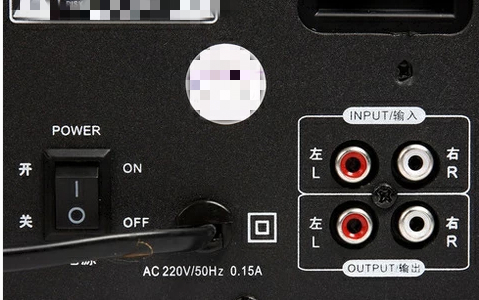
1. 音频接口(Audio Interface)
这是连接电脑音响最常见的一个接口。它通常位于电脑主机后面,是一个圆形的插孔。这个接口通常被称为“Line Out”,用于连接外部音频设备如音响或耳机。它的英文名字是“Line Output”。如果你使用的是带有内置扬声器的笔记本电脑,则可能会找到名为“Speaker Out”或“Headphone Out”的接口。这些接口都是用来连接音响的。

2. 音频输入接口(Audio Input Interface)
虽然这个接口与电脑音响的连接关系不大,但它同样是一个重要的音频接口。这个接口通常被称为“Line In”,用于从外部音频设备输入音频信号到电脑。它的英文名字是“Line Input”。如果你有录制音频的需求,可能需要用到这个接口。

连接步骤:
连接电脑音响至主机的步骤相当简单:
步骤一:找到位于主机后面或侧面的音频接口(Line Out 或 Speaker Out)。如果有内置扬声器的笔记本,一般也会有一个连接外接设备的专门插口。请确认接口类型是否与你的音响线匹配。一般来说,大多数现代电脑的音频接口都是标准的3.5mm接口或者与之类似的更大型的插头规格。检查电脑或笔记本对应的音频接口标识及端口是否可用,有时某些型号会有更多的接口供选择(例如独立的低音炮连接口)。请根据具体情况选择合适的接口。另外确认你的音响是否有独立的电源开关和音量调节按钮等必要设置,并且确认音响的电源是否已经开启。如有必要请检查音量是否已经调整到适当位置以避免对耳机或音响造成损坏。 步骤二:将音响线的一端插入电脑的音频接口中,另一端插入音响的相应接口上。注意插头与插孔的匹配性以确保信号传输的稳定性。如果使用的是带有多个功能的音响线(如USB线),请按照相应的指示进行连接和设置。确认连接无误后,可以测试一下音响是否工作正常。如果一切正常,那么你的电脑音响就应该可以正常工作并播放声音了。如果遇到任何问题,请检查线路是否插好或者尝试更换不同的接口进行测试。同时确保电脑的音量设置也是开启状态并且调整至合适的音量水平。如果问题依然存在,可能需要检查音响设备本身是否存在问题或者寻求专业的技术支持帮助解决故障问题。 总之,正确连接电脑音响至主机上的音频接口是确保音频传输质量的关键步骤之一。了解不同接口的英文名称和功能可以帮助我们更好地进行设备连接和故障排除工作。希望以上信息能够帮助你顺利连接你的电脑音响设备并享受美好的音乐体验!






































